如果您发现实例中的系统时间存在异常,或者希望分布式系统中多台机器的时间保持一致性,请参考本文以了解时间同步服务及其相关配置。
时间不同步的判断方法
在管理和维护 ECS实例时,时间同步是确保系统正常运行的关键因素。如果您怀疑实例中的时间不同步,可以通过以下方法进行判断:
比较系统时间与真实时间:检查 ECS 实例上显示的系统时间,并将其与您获取到的真实时间(例如通过手机、电视或其他可靠的时间服务)进行对比。如果两者之间存在明显的时间误差,说明系统时间可能不同步。
监测定时任务的执行:定期检查已设置的定时任务(如 cron 作业等)。如果发现某些任务没有按照预期的时间执行,或者执行时间出现了异常,可能是由于系统时间不准确导致的。
检查 Tracking 日志:在分布式系统中,Tracking 日志用于记录事务处理的顺序和状态。如果发现在日志中出现链路混乱的情况,例如记录顺序颠倒或者时间戳不可预测,可能表明系统时间在不同节点间不同步,从而影响数据一致性。
安全认证过程中的错误:在进行安全认证时,如果出现错误信息,例如“时间戳无效”或“认证失败”,这通常表示系统时间与认证服务器的时间存在偏差。许多认证机制(如 Kerberos)依赖于时间戳来确保请求的有效性。
时间同步的重要性
时间的准确性与一致性对于ECS实例至关重要,它能够确保定时任务的准确执行、日志时间戳的正确记录以及分布式ECS集群中实例的时钟一致性。
当系统日志显示不同实例或服务的时间戳存在显著差异时,尤其是在进行故障排查时,可能会导致问题定位变得困难。此外,依赖于时间戳的应用程序(例如金融交易系统、调度任务和科学计算)在执行过程中如果出现延迟或异常,通常表明存在时间不同步的问题。
在分布式系统中,如果发现数据更新出现冲突或记录覆盖,用户需要审慎检查所有设备的时间设置。此外,在进行实验或数据分析时,多个设备的时间不一致可能会影响结果的准确性和可重复性,进一步影响决策和业务容错能力。因此,定期监控和维护时间同步服务不仅能确保系统的稳定性和安全性,还能提高整体业务运行效率。用户应对任何此类异常信号给予高度重视,以便及时采取措施维护系统的时间准确性。
时间同步服务
时间同步服务用于与NTP服务器同步时间以确保ECS实例时间准确,它是基于网络时间协议(Network Time Protocol,简称NTP)实现的,时间同步服务用于同步计算机的系统时间与世界各地的NTP服务器。
Linux操作系统
在Linux实例中,较为常见的两种时间同步的工具有:Chrony与NTP服务。Chrony与NTP服务的对比如下表。
时间同步服务 | 简介 | 使用场景 | 时间同步精度 | 稳定性 |
Chrony | Chrony是一个实现网络时间协议的软件包,用于同步计算机的系统时间与世界各地的NTP服务器。Chrony特别适合在变化的网络环境中运行,能够以快速和高效的方式调整系统时间。 | 适用于高精度、高稳定性、自动化等场景。 | 较高 | 能够更好地适应高延迟和不稳定的网络环境。 |
NTP服务 | NTP服务是一种经典的时间同步服务,是NTP协议的一个实现。NTP服务适用于长期运行的服务器,特别是在网络条件比较稳定的环境下。 | 适用于大多数无需太高精度要求的普通场景。 | 正常 | 仅能适应一定程度的网络不稳定。 |
时间同步服务默认配置
查看时间同步服务进程
阿里云公共镜像中包含了默认的时间同步配置,基于公共镜像创建的ECS实例会默认运行Chrony进行时间同步,正常情况下您无需干预时间同步服务。
阿里云ECS实例中,CentOS 6等部分老旧镜像配置为NTP服务,当前NTP服务官方已经不再维护。如果ECS实例使用的是NTP服务,且业务不依赖NTP服务,建议升级NTP服务到Chrony服务。
您可以执行以下命令查看ECS实例中已使用的时间同步服务。
sudo ps aux | grep -E "ntpd|chronyd"返回如下信息时表示使用的时间同步服务为Chrony。

返回如下信息时表示使用的时间同步服务为NTP服务。

查看时间同步服务器地址
阿里云公共镜像中已默认配置了阿里云NTP服务器地址。您可以执行以下命令查看ECS实例中当前时间同步服务器地址。
Chrony。
cat /etc/chrony/chrony.confNTP服务。
cat /etc/ntp.conf
在配置文件中,查找以 server 开头的行,这些行指定多个 NTP 服务器地址及相关参数配置。
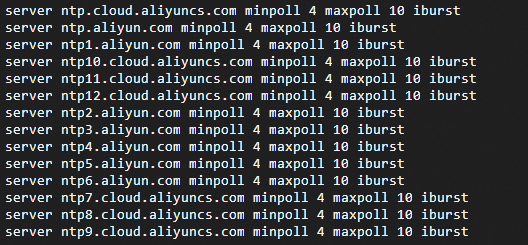
在配置文件中,可以指定多个 NTP 服务器,这样做主要是为了提高时间同步的可靠性和增强容错能力。
容错性:使用多个 NTP 服务器可以确保即使某个服务器不可用,系统仍然可以从其他可用的 NTP 服务器获取时间。这会大大减少由于时间源不可用而导致的时间不同步问题。
可靠性:不同的 NTP 服务器可能会有不同的时间源和网络延迟。通过连接多个时间服务器,
chrony可以选择最稳定、最可靠的时间源进行同步,从而提供更准确的时间。负载均衡:当多个 NTP 服务器被指定时,
chrony可以在它们之间分配请求,以避免对单一服务器过多请求,从而减轻服务器负担并提高整体性能。提高同步速度:在初次启动或发生时间偏差时,多个服务器可以帮助加速时间同步过程。使用多个服务器,
chrony可以更快地确定准确时间并进行调整。减少网络延迟影响:多个服务器有助于减少由网络延迟引起的影响。
chrony会选择响应速度最快的服务器进行时间校正,以确保时钟始终准确。
查看当前时间
您可以执行以下命令查看当前系统时间是否准确。
Chrony
执行以下命令可以获取当前时间同步状态的详细信息,包括系统时间偏差、系统时间的稳定性以及最后一次同步的时间等。您可以通过查看System time评估当前时间是否准确,如本示例中的0.000025116 seconds slow of NTP time表示当前系统时间比NTP服务时间慢。
sudo chronyc tracking返回信息示例如下。
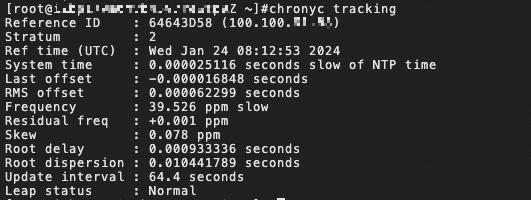
NTP服务
执行以下命令可以获取已配置的NTP服务器以及对应的状态指标,其中偏移量offset可以大致表示本地时间和服务器时间的差异。
# 获取所有已配置的NTP服务器以及对应的状态指标
sudo ntpd -p
# sudo ntpd -p <server> 获取特定NTP服务器对应状态指标
sudo ntpd -p ntp3.aliyun.com返回信息示例如下:
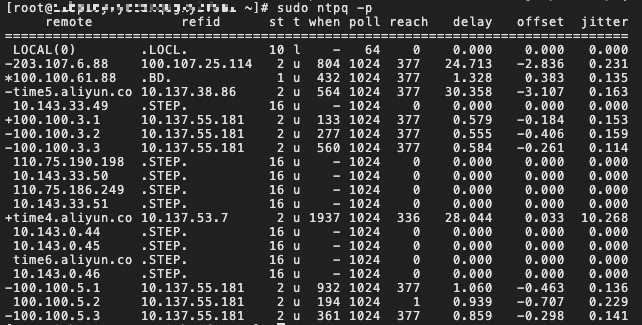
返回信息字段解释:
remote:NTP 服务器的地址。refid:参考时钟的标识(例如 GPS、Local Clock 等)。st:服务器的层次级别(stratum),数值越小,表示时间源越精确。t:连接类型(u 代表 unicast,m 代表 multicast,b 代表 broadcast)。when:上次成功查询的时间(以秒为单位)。poll:NTP 请求服务器信息的间隔(以秒为单位)。reach:最近 8 次查询的成功与失败状态的标识码。delay:单次请求与响应之间的延迟。offset:系统时间与服务器时间的差值(延迟)。jitter:时间延迟的变化程度。
手动同步时间
阿里云ECS实例默认运行的Chrony或者NTP服务会逐步调整时间,避免时间跳变的风险,不建议手动同步时间。如果因为业务需要,必须要手动同步时间,请按以下步骤进行操作。
Chrony
sudo chronyc makestep当系统返回信息为200 OK时,表示Chrony服务已手动同步完成。

NTP服务
当前NTP服务官方已经停止维护,使用ntpdate进行手动时间同步有时钟跳变的风险,如必须使用,请在ntpdate命令后添加三个或三个以上的时钟源,尽可能规避风险。更多阿里云NTP服务器信息,请参见阿里云NTP服务器地址列表。
专有网络VPC实例。
sudo ntpdate ntp.cloud.aliyuncs.com ntp7.cloud.aliyuncs.com ntp10.cloud.aliyuncs.com ntp11.cloud.aliyuncs.com ntp12.cloud.aliyuncs.com经典网络实例。
sudo ntpdate ntp1.cloud.aliyuncs.com ntp2.cloud.aliyuncs.com ntp3.cloud.aliyuncs.com ntp4.cloud.aliyuncs.com ntp5.cloud.aliyuncs.com
配置NTP服务器地址
如果需要设置特定的 NTP 服务器进行时间同步,您也可以通过以下步骤进行配置。
在分布式ECS集群中,为保证分布式集群实例的时钟一致性,请确保所有实例都配置为指向同一或可靠的 NTP 服务地址。
Chrony
远程连接Linux实例。具体操作,请参见使用Workbench工具以SSH协议登录Linux实例。
配置NTP服务器。
如果您需要配置为阿里云的NTP服务器,请按照下面步骤中的
<NTP服务器>进行配置,具体请参见阿里云NTP服务器地址列表。关于如何选择阿里云NTP服务器地址,请参见NTP服务同步异常怎么办?。执行以下命令,进入
chrony配置文件。sudo vim /etc/chrony.conf屏蔽不需要的NTP服务器,如下图所示,在配置文件中将不需要使用的NTP服务注释掉。
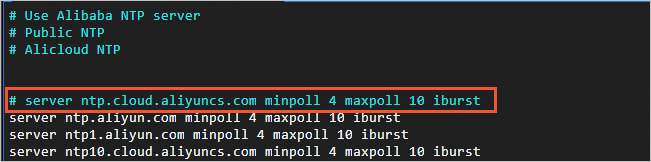
添加新的NTP服务器。如下图所示,您可以在配置文件中添加新的NTP服务器
ntp12.cloud.aliyuncs.com;具体可用NTP服务器地址请参见附录阿里云NTP服务器地址列表。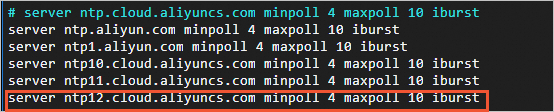
保存配置文件并退出,执行以下命令重启
chronyd并设置开机自启动。sudo systemctl restart chronyd.service sudo systemctl enable chronyd.service
查看Chrony服务状态。
执行以下命令,查看本机时间同步状态,用于验证服务是否已启动。
sudo chronyc tracking执行以下命令,查看时间同步服务器列表。
sudo chronyc -n sources -v
NTP服务
远程连接Linux实例。具体操作,请参见使用Workbench工具以SSH协议登录Linux实例。
配置NTP服务器。
如果您需要配置为阿里云的NTP服务器,请按照下面步骤中的
<NTP服务器>进行配置,具体请参见阿里云NTP服务器地址列表。关于如何选择阿里云NTP服务器地址,请参见NTP服务同步异常怎么办?。执行以下命令,进入
NTP配置文件。sudo vim /etc/ntp.conf屏蔽不需要的NTP服务器,如下图所示,在配置文件中将不需要使用的NTP服务注释掉。
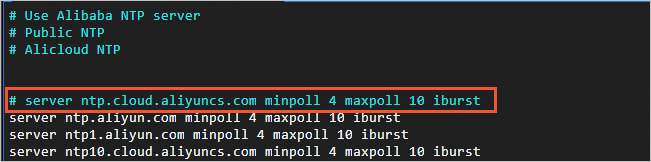
添加新的NTP服务器。格式为
server <ntp服务器地址> minpoll <最小请求间隔> maxpoll <最大请求间隔> iburst。如下图所示,您可以在配置文件中添加新的NTP服务器ntp12.cloud.aliyuncs.com。具体可用NTP服务器地址请参见附录阿里云NTP服务器地址列表。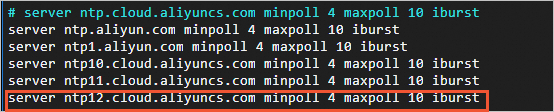
保存配置文件并退出,执行以下命令重启
ntpd。sudo service ntpd restart
启动NTP服务。
依次执行以下命令,启动
NTP服务并设置开机自启动。sudo service ntpd start sudo chkconfig ntpd on执行以下命令,查看NTP服务运行状态。
sudo ntpstat执行以下命令,查看NTP服务对等端的列表信息。
sudo ntpq -p
升级NTP服务到Chrony服务
阿里云ECS实例中,CentOS 6等部分老旧镜像配置为NTP服务,当前NTP服务官方已经不再维护。如果ECS实例使用的是NTP服务,且业务不依赖NTP服务,建议升级为Chrony服务。
卸载ntpd。
在升级之前,建议运行以下命令先卸载现有的
ntpd服务。# Alibaba Cloud Linux / CentOS / RHEL sudo yum remove ntp # Ubuntu/Debian sudo apt remove ntp运行以下命令安装
Chrony。# Alibaba Cloud Linux / CentOS / RHEL sudo yum install chrony # Ubuntu/Debian sudo apt install chrony配置
Chrony。Chrony的配置文件通常位于/etc/chrony.conf。在此文件中,您可以添加您的 NTP 服务器和其他配置。这是一个简单的chrony.conf示例:# NTP server settings server ntp4.aliyun.com minpoll 4 maxpoll 10 iburst server ntp5.aliyun.com iburst # 指定漂移文件的位置 driftfile /var/lib/chrony/drift # 允许从本地查询 chronyd allow 127.0.0.1说明参数解析:
server ntp.cloud.aliyuncs.com: 这是 NTP 服务器的域名。
chrony将连接到这个服务器以获取时间同步。minpoll: 这个参数指定了最小的轮询间隔(以 2 的幂为单位)。
minpoll 4表示最小的轮询间隔为24=16秒。这意味着chrony至少每 16 秒就会与此服务器进行一次同步请求。maxpoll: 这个参数指定了最大的轮询间隔。
maxpoll 10表示最大的轮询间隔为210=1024秒。因此,chrony可能会将轮询间隔调整到 1024 秒,但不会低于 16 秒。iburst: 这个选项是一个补充参数,用于加快初次同步过程。当
chrony启动后,它会通过发送一组快速请求(通常是 8 个请求)来快速获取服务器的时间。在这个例子中,iburst会在启动后立即向ntp.cloud.aliyuncs.com发送多个请求,确保在短时间内迅速获得准确的时间。
启动和启用
Chrony服务。运行以下命令,启用并启动
Chrony服务,以便在系统启动时自动运行。# 启动 Chrony 服务 sudo systemctl start chronyd # 设置 Chrony 在系统启动时自动启动 sudo systemctl enable chronyd检查
Chrony状态。您可以运行以下命令,使用
chronyc工具来检查Chrony的状态和同步情况。# 检查服务状态 sudo systemctl status chronyd # 使用 chronyc 查询同步状态 chronyc tracking # 查询可用的时间源 chronyc sources验证时间同步
等待几分钟来进行时间同步后,您可以使用
chronyc tracking命令查看主服务器的状态以及本地时钟与时间服务器之间的偏差。
Windows操作系统
在Windows实例中,通常使用系统自带的时间服务(Windows Time Service,W32time)来进行时间同步。
查看当前时间
使用命令提示符。
按下
Win + R,输入cmd,然后按Enter,打开命令提示符。在命令提示符中输入以下命令查看当前时间。
date /t time /tdate /t将显示当前日期;time /t将显示当前时间。
通过图形界面:查看任务栏:在 Windows 任务栏的右下角,您可以看到当前日期和时间。
调整日期/时间设置:右键单击任务栏的时间,然后选择“调整日期/时间”。在这里,您可以查看和设置当前时间和日期。
手动同步时间
命令提示符
按
Win + R,输入cmd,然后按Enter,打开命令提示符。输入以下命令以手动同步。
w32tm /resync这将强制 Windows 时间服务与配置的 NTP 服务器重新同步。

如果需要查看同步状态,可以使用如下命令查看同步结果。
w32tm /query /status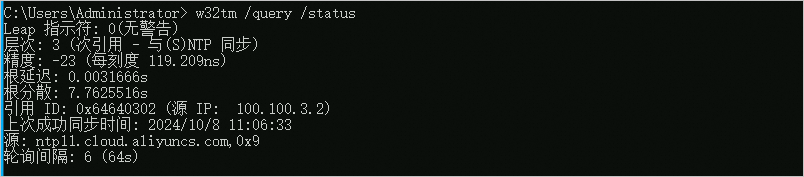
图形化界面
打开设置:右键单击任务栏的时间显示,选择日期和时间设置。
查看时间设置:在日期和时间设置界面中,确保自动设置时间处于开启状态。
手动同步时间:在日期和时间设置界面中,在同步时钟区域,单击立即同步按钮完成手动同步时间。
配置 NTP 服务器
如果需要设置特定的 NTP 服务器进行时间同步,您也可以通过以下步骤进行配置。
命令提示符
以管理员身份打开命令提示符。
运行以下命令,设置 NTP 服务器。
以
ntp11.cloud.aliyuncs.com为例,更多NTP服务地址,请参见阿里云NTP服务器地址列表。w32tm /config /manualpeerlist:"ntp11.cloud.aliyuncs.com" /syncfromflags:manual /reliable:YES /update
运行以下命令重启时间服务。
net stop w32time net start w32time运行以下命令再次同步时间。
w32tm /resync
图形化界面
Windows Server操作系统默认配置微软NTP服务器(time.windows.com),但是可能经常同步出错。使用阿里云ECS实例时,您可以将默认NTP服务器更换成阿里云提供的内网NTP服务器。本文以Windows Server 2022系统为例,介绍如何修改默认NTP服务器地址。
远程连接Windows实例。
具体操作,请参见使用Workbench工具以RDP协议登录Windows实例。
在任务栏的通知区域,单击日期和时间,并单击日期和时间设置。
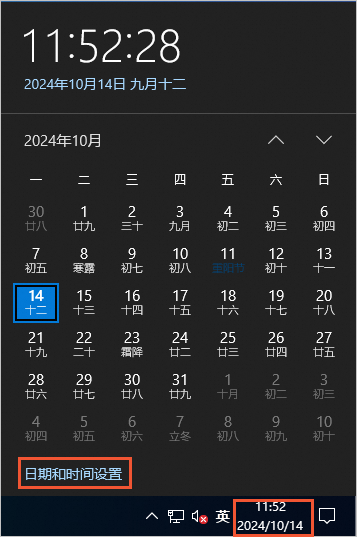
在设置页面,单击添加不同时区的时钟。
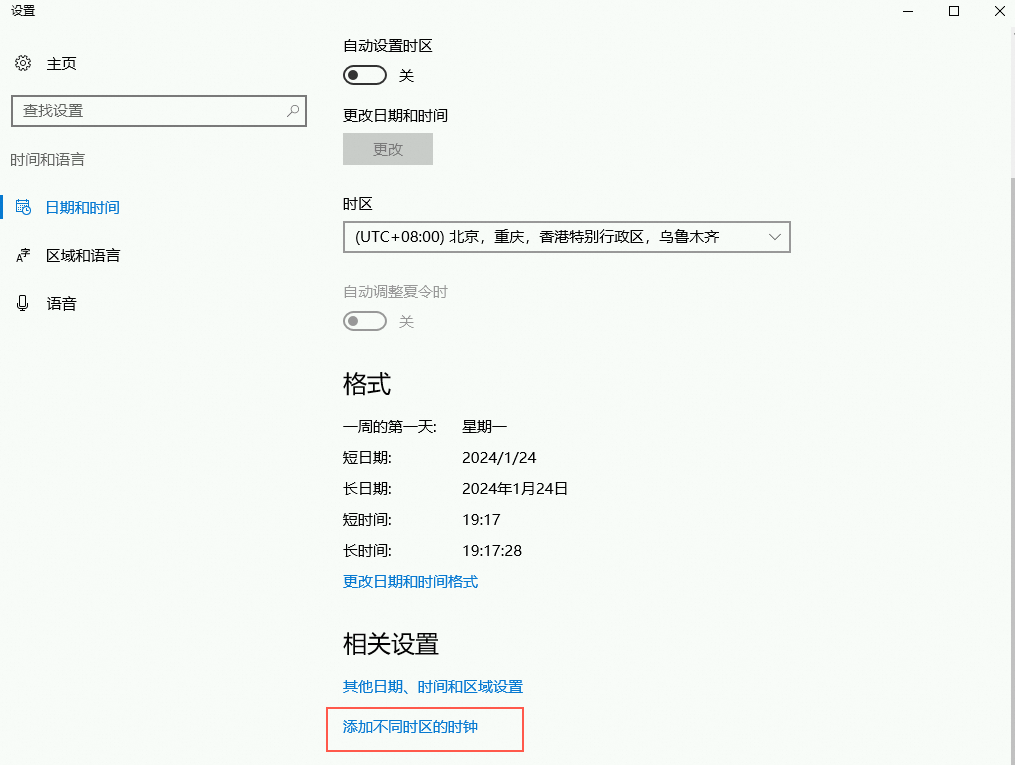
在日期和时间对话框里,单击Internet 时间页签,然后单击更改设置(C)...。
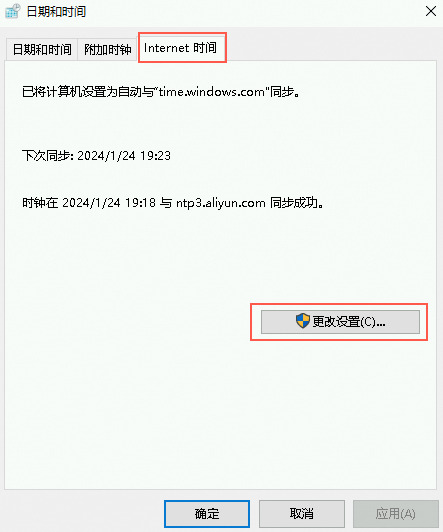
在Internet 时间设置对话框里,选中与Internet时间服务器同步(S)...,填写一个阿里云内网NTP服务器地址,并单击立即更新,然后单击确定。关于NTP服务器地址,请参见阿里云NTP服务器地址列表。
重要当时钟同步失败时,可能是实例中存在第三方杀毒软件,请关闭杀毒软件后重新同步。
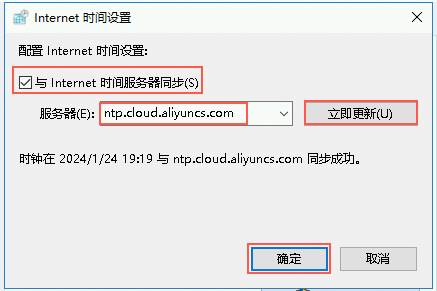
单击确定。
常见问题
附录
阿里云NTP服务器地址列表
各网络下的阿里云NTP服务器地址(仅支持IPv4协议)如下表所示。如果您需要修改阿里云NTP服务器地址,可以参考该列表。
经典网络内网 | 专有网络VPC内网 | 公网 |
ntp1.cloud.aliyuncs.com ntp2.cloud.aliyuncs.com ntp3.cloud.aliyuncs.com ntp4.cloud.aliyuncs.com ntp5.cloud.aliyuncs.com ntp6.cloud.aliyuncs.com 重要 经典网络类型的ECS实例相关服务将于2025年02月28日起停止服务,具体下线公告以及迁移VPC网络方案,请参见【下线公告】停止提供阿里云经典网络类型的ECS实例相关服务。 | ntp.cloud.aliyuncs.com ntp7.cloud.aliyuncs.com ntp8.cloud.aliyuncs.com ntp9.cloud.aliyuncs.com ntp10.cloud.aliyuncs.com ntp11.cloud.aliyuncs.com ntp12.cloud.aliyuncs.com | ntp.aliyun.com ntp1.aliyun.com ntp2.aliyun.com ntp3.aliyun.com ntp4.aliyun.com ntp5.aliyun.com ntp6.aliyun.com ntp7.aliyun.com |
相关文档
如果您希望了解更多关于Linux时间的相关概念及操作,或者想了解关于Linux公共镜像中时间配置的变化,请参见Linux时间和时区说明。